

By Vernon Roderick, Son Güncelleme: 6/12/2023
Defalarca dosyalarınızı bir yerden başka bir yere aktarma ihtiyacı hissediyoruz. Nasıl yapılacağını öğrenmek isteyip istemediğinizi Android'den PC'ye dosya aktarma, iOS'tan Android'e, Mac'ten Android'e ve daha fazlası.
Dosyaları aktarmak, gadget'larıyla ilgili herkes için hayati bir görevdir. Ne de olsa veri üretme sürecindeyiz ve dosyalar birçok insanın can damarı. Okulunuzda, işinizde veya ilişkilerinizle ilgili önemli bir olayın sonucunu etkileyebilir.
Her seferinde bunu sıkıcı bir iş olarak görüyoruz ve var olmayan bir kısayolu aramaya devam ediyoruz. İyi haber şu ki, bir kısayol var, ancak aşırı düzenlemelere sahip olma eğilimindeler. Dosyaları aktarmanın her yöntemi sınırlıdır, dolayısıyla bunda doğal olmayan hiçbir şey yoktur.
Bununla birlikte, bu makale, avantajları, kılavuzu ve dezavantajları ile Android'den PC'ye dosya aktarmanın farklı yöntemlerini ele alacaktır.
Ancak ondan önce, dosya aktarımının temelleri ve nasıl yapılacağını öğrenmek için neden düşündüğünüzden daha fazla zaman harcamanız gerektiği hakkında daha fazla bilgi edelim. Android'den PC'ye dosya aktarma.
Dosya Aktarımı Hakkında Bilmeniz Gerekenler1. Yol: Dosyaları Android'den PC'ye Nasıl Aktarırım (Önerilir)2. Yol: Bir Google Hesabı ile Android'den PC'ye Dosya Aktarın3. Yol: Bluetooth ile Android'den PC'ye Dosya Aktarın4. Yol: Dosyaları bir USB Kablosu ile Android'den PC'ye Aktarın5. Yol: Bir SD Kart Kullanarak Dosyaları Android'den PC'ye AktarınAlt çizgi
Bildiğiniz gibi, dosya aktarımı, dosyaların bir bilgisayardan veya diğerinden kopyalanması veya taşınması olarak adlandırdığımız şeydir. Bilgisayar derken, PC, masaüstü bilgisayarlar, mobil cihazlar ve daha fazlasını kastediyoruz.
Dosya aktarımı farklı ortamlar aracılığıyla yapılabilir. En popüler olanlardan bazıları internet bağlantısı veya Yerel Alan Ağı üzerinden dosya aktarımıdır. hakkında en iyi şey dosya transferi uzaktan veya yerel olarak çalışabilmesidir.
Farklı ortamlara ek olarak, dosyaların nasıl aktarılacağı konusunda da farklı yöntemler vardır. Bu, cihazınıza ve fotoğraf, video, belgeler ve daha fazlası gibi dosya türüne bağlı olabilir.
Bununla birlikte, dosya türlerinden bağımsız olarak dosyaları aktaran yöntemler vardır. Ancak, söylediğimiz gibi, cihazınıza da bağlı olabilir.
Bazı cihazlar tartışacağımız yöntemlerle uyumlu olmadığından, aşağıdaki adımları izleyerek Android'inizi güncellemeniz önemlidir:
Android'iniz için mevcut güncellemeler varsa, size bir güncelleme isteyen bir mesaj gönderir. Bir mesaj yoksa, mevcut güncelleme olmadığını varsayabilirsiniz.
Android'den PC'ye dosya aktarmanın birçok yolu vardır. Ancak, bazılarının sizin için işleri zorlaştıracak sınırlamaları vardır.
Bu nedenle, yerleşik özellikler varsa özel araçların var olmasının neden önemli olduğu konusunda bir tartışma vardır.
Artık FoneDog Phone Transfer'in neler yapabileceğini anladığınıza göre, nasıl yapılacağını gerçekten öğrenmenin zamanı gelmiş olabilir. Android'den PC'ye dosya aktarma FoneDog Telefon Transferi kullanarak.
Her şeyden önce, FoneDog Telefon Transferinin sınırları olduğunu unutmamalısınız. Harika bir çözüm olsa da, işlerin istediğiniz gibi gitmesini beklememelisiniz.
Her iki durumda da, işte nasıl yapabileceğinize bir göz atın Android'den PC'ye dosya aktarma FoneDog Telefon Transferi kullanarak.
FoneDog Telefon Transferini bu bağlantıya giderek indirebilirsiniz: https://tr.fonedog.com/phone-transfer.
Dosyayı indirdikten sonra dosyalarınızın aktarılmasını istediğiniz bilgisayara programı kurun. FoneDog Phone Transfer bilgisayarınıza yüklendikten sonra yazılımı başlatın.
Bir USB kablosuyla Android cihazınızı FoneDog Phone Transfer açıkken PC'ye bağlayın. Bunu yapmak için bir Type-C USB kablosu kullanmanızı öneririz.
Ancak, yazılım henüz Android cihazınızı tanıyamaz ve tarayamaz. Öncelikle, tüm Android telefonlarda kullanılabilen bir özelliği etkinleştirmeniz gerekir.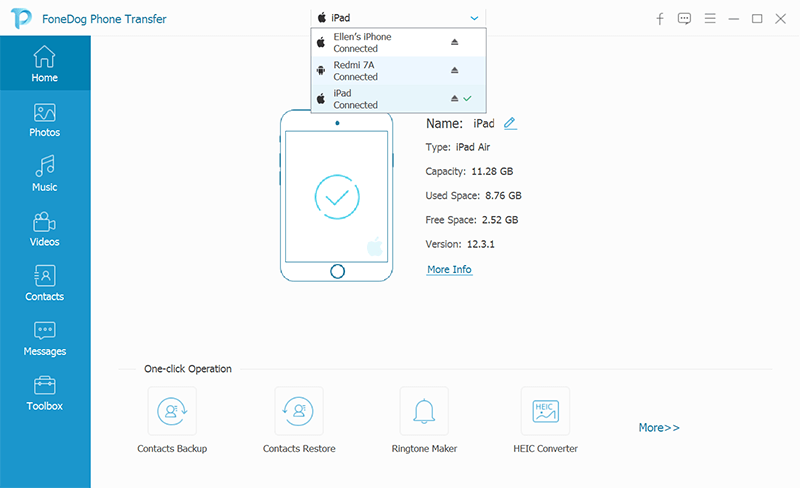
Herhangi bir Android cihazının bir USB kablosu aracılığıyla başka bir cihaza bağlanması için USB hata ayıklamasının etkinleştirilmesi gerekir.
USB hata ayıklamasını etkinleştirmek için şu adımları dikkatlice izleyin:
USB hata ayıklama etkinken, FoneDog Phone Transfer Android cihazınızı tanıyabilmelidir.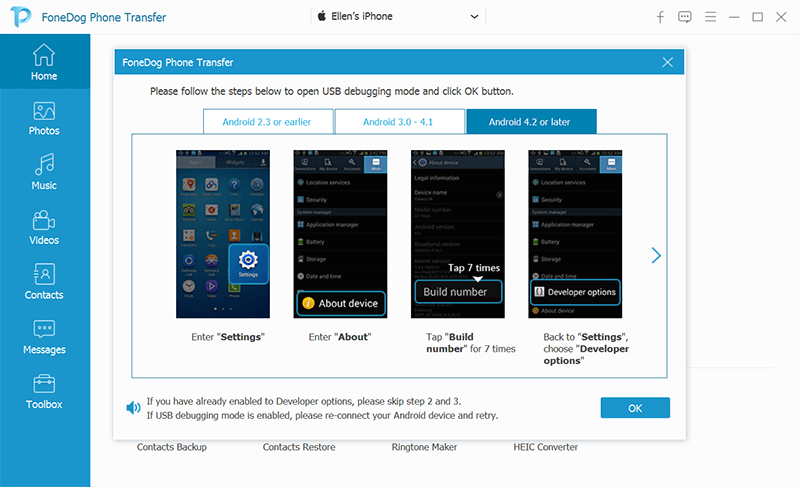
Pencerenin sol tarafındaki seçim bölmesinde bir fotoğraf, müzik, video, kişi veya mesaj aktarmak isteyip istemediğinizi seçebilirsiniz.
Dosya türüne ait dosyaların listesini almak için bunlardan birine tıklayın. Ardından, sağ taraftaki seçim panelinde bir dosya listesi alacaksınız.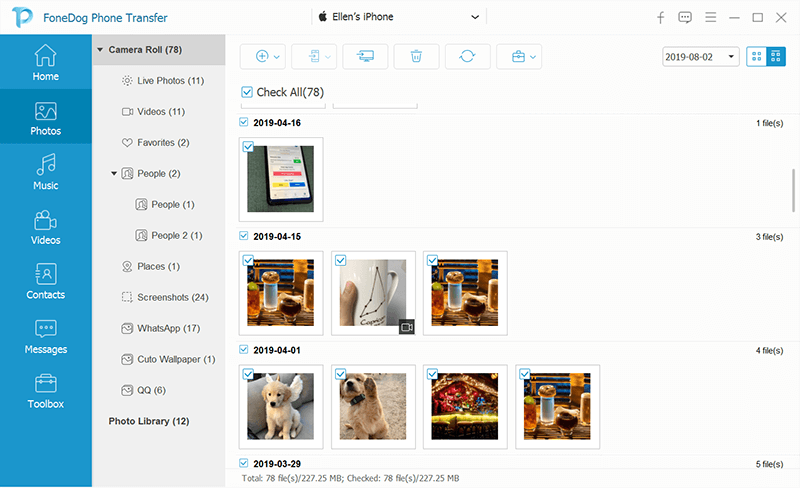
Sağ taraftaki seçim paneli ile bir dosya listesi göreceksiniz. Buradan aktarmak istediğiniz dosyaları seçebilirsiniz.
Bunu, dosyanın sol üst köşesindeki onay kutularını işaretleyerek yapabilirsiniz.
The PC'ye aktar düğmesi, aktarılacak dosyaları seçtiğiniz seçim bölmesinin üst kısmında bulunabilir.
Bu soldan üçüncü düğme. Buna tıklayarak dosya aktarım işlemini başlatacaksınız. Bununla, artık tamamlanmasını beklemekten başka bir şey yapmanız gerekmez.
Bu noktada, artık nasıl yapılacağını biliyorsunuz. Android'den PC'ye dosya aktarma FoneDog Telefon Transferi kullanarak. Ancak size daha fazla seçenek sunmak adına alternatif yöntemlerden bahsedeceğiz.
The Yedekleme ve Senkronizasyon Android telefonlarda erişilebilen bir özelliktir. Google Fotoğraflar uygulama. Bu özellikte bir yedekleme hizmeti olsa da biz sadece senkronizasyon kısmından bahsedeceğiz.
Senkronizasyon, bir cihazda yapılan her şeyin başka bir cihazda kopyalanması işlemidir. Bunun anlamı, eğer varsa Yedekleme ve Senkronizasyon Android'inizde ve bilgisayarınızda, telefonunuza eklenen dosyalar hemen PC'nize aktarılacaktır.
İşlem basittir ve Android'den PC'ye dosya aktarmak için tek yapmanız gereken Yedekleme ve Senkronizasyon. Bunu nasıl yapabileceğiniz aşağıda açıklanmıştır.
Bu özellik Android'inizde etkinleştirildiğinde, şunları yapabilmeniz gerekir: Android'den PC'ye dosya aktarın. Bilgisayarınızı kullanarak dosyalara nasıl erişebileceğiniz aşağıda açıklanmıştır.
Bu işlem için yapılabilir Android'den PC'ye dosya aktarma veya PC'den Android'e. Her iki durumda da, dosyaları kolayca aktarmanın etkili bir yoludur.
Ancak, bunu mümkün kılmak için bir internet bağlantısına ihtiyacınız olacak. Durum böyle olduğu için internete ihtiyaç duymayan bir seçenek daha sunacağız.
Bluetooth, dosya aktarımı için kullanılan akıllı telefonlarda çok popüler bir özelliktir. Kısa menzilli, ancak kablosuz olarak bilgi aktarabilen bir araçtır.
En önemli kısım, PC'lerin yanı sıra Android akıllı telefonlarda da mevcut olmasıdır, bu nedenle bu harika bir yol olacaktır. Android'den PC'ye dosya aktarma.
Her şeyden önce, PC'nizde yerleşik bir Bluetooth hizmeti olduğundan emin olun. Bir tane olduğundan emin olmak için şu adımları izleyin:
Yerleşik bir Bluetooth aygıtı varsa şu adımları izleyin:
Bununla, tek tek dosyaları veya hatta birden fazla dosyayı aynı anda aktarabileceksiniz. Tek dezavantajı, bunun için biraz zaman alacak olmasıdır. Android'den PC'ye dosya aktarma.
Bununla birlikte, internet bağlantısı kullanmayan başka bir seçeneğe geçeceğiz ve Android'den PC'ye dosya aktarma hızlı.
Bir USB kablosu, Android kullanıcıları için çok kullanışlı bir ekipman parçasıdır. Sadece pilinizi şarj etmek için kullanılamaz, aynı zamanda Android'den PC'ye dosya aktarma.
Ayrıca, diğer araçlara kıyasla işi daha hızlı yapabilir ve izlenecek daha az adım vardır. Bundan bahsetmişken, işte bunu yapmak için izlemeniz gereken adımlar Android'den PC'ye dosya aktarma USB kablosu kullanarak:
Bu noktada, PC'nizdeki Android'inizden dosyanın bir kopyasına zaten sahip olacaksınız. Şimdi son seçeneğimize gidiyoruz Android'den PC'ye dosya aktarma.
Bu daha az popüler bir yoldur Android'den PC'ye dosya aktarma. Her iki durumda da, yöntemlerin geri kalanı sizin için çalışmıyorsa, yine de makul bir seçenek.
SD kart, tıpkı USB kablosu ve dosya aktarımı için yapılmış elektronik bir aksesuar olan Bluetooth gibidir. Ama bu sefer, aynı zamanda depolama için. Burada, dahili depolamanızın zaten dolu olması durumunda dosyaları Android'inizde saklayabilirsiniz.
Daha fazla uzatmadan, izlemeniz gereken adımlar şunlardır: Android'den PC'ye dosya aktarma bir SD kart kullanarak.
Dosyanız zaten Harici depolama, ardından bu adımları atlayabilir ve sonraki adımlara geçebilirsiniz:
Şimdiye kadar, nasıl yapılacağını zaten biliyor olmalısın Android'den PC'ye dosya aktarma SD kartları kullanarak. Pahalı olabilse de, aktarma ve saklamaya izin verdiği için yine de uygun bir aksesuardır.
Bu makalenin bu noktasında, Android'den PC'ye dosya aktarmanın beş yöntemini zaten biliyorsunuz. Elbette, bazılarını yürütmek zordur. Bazılarının tamamlanması saatler alacaktır. Ve diğerleri arızalı, bazen çalışıyor, bazen çalışmıyor.
Ancak yine de sorununuzu çözmenize yardımcı olacak seçeneklerdir. Bununla birlikte, herkese uyan tek bir yöntemin olmadığını anlamak önemlidir.
Bunların her biri farklı durumlarda en iyi sonucu verir. Bu yöntemleri nasıl en üst düzeye çıkaracağınızı bulmak sadece size kalmış. Android'den PC'ye dosya aktarma.
Hinterlassen Sie einen Kommentar
Yorumlamak
Telefon Transferi
iOS, Android ve bilgisayar arasındaki diğer veriler arasında kolayca ve hızlı bilgileri, fotoğraflar, temaslar, videolar ve bilgisayar aygıtları kaybetmeden diğer veriler aktarıyor.
Ücretsiz denemePopüler makaleler
/
BİLGİLENDİRİCİLANGWEILIG
/
basitKOMPLİZİERT
Vielen Dank! Merhaba, Sie die Wahl:
Excellent
Değerlendirme: 4.5 / 5 (dayalı 91 yorumlar)